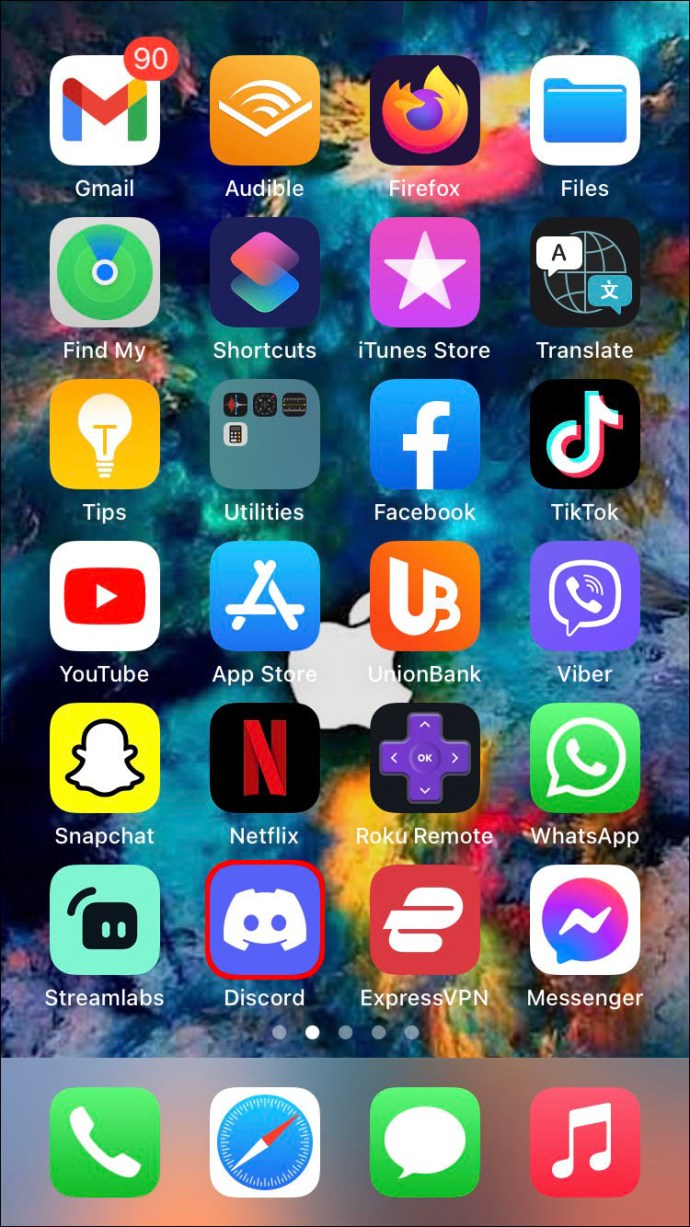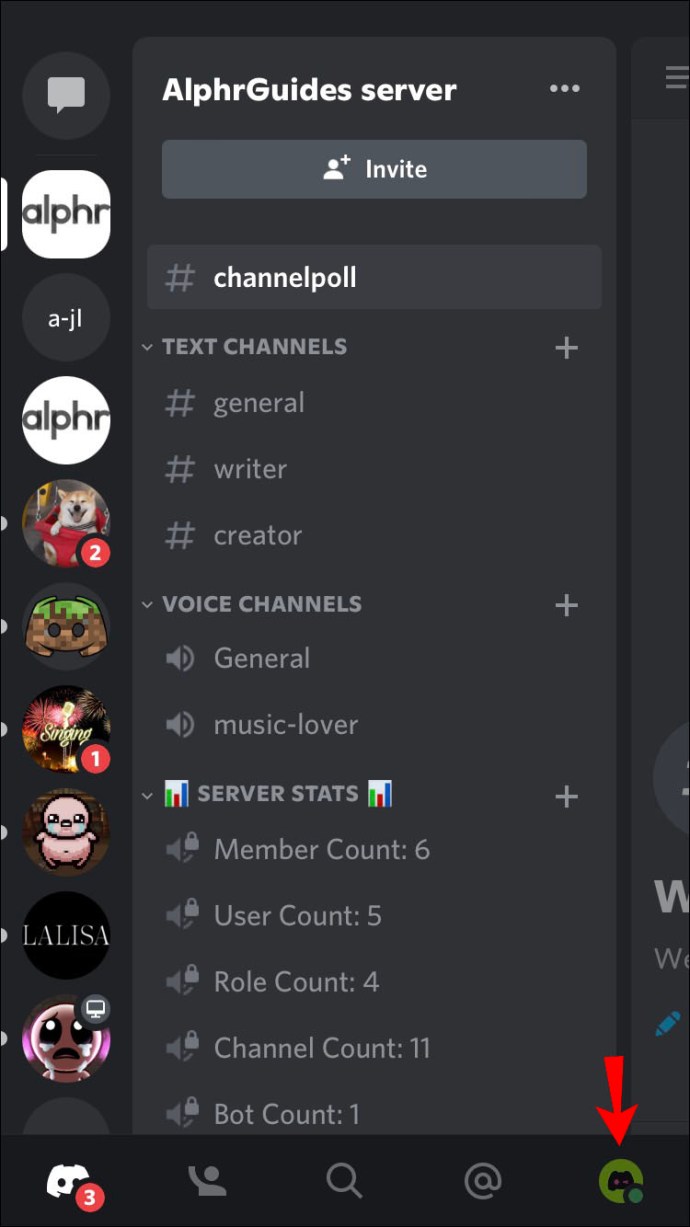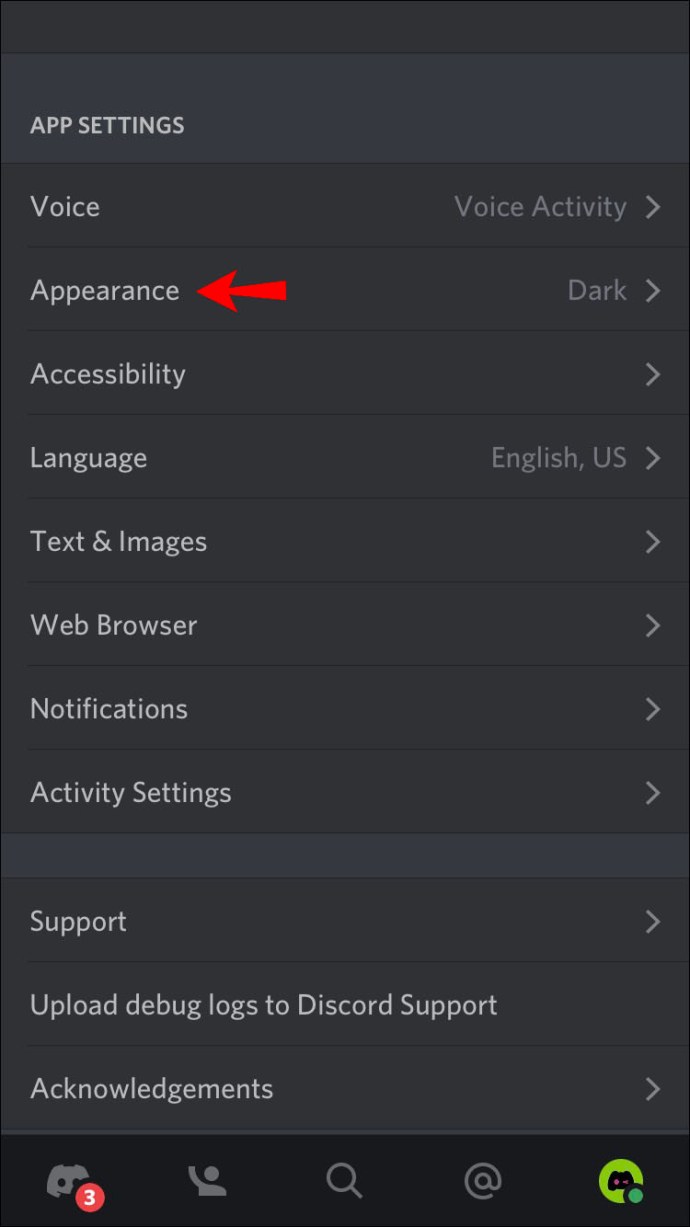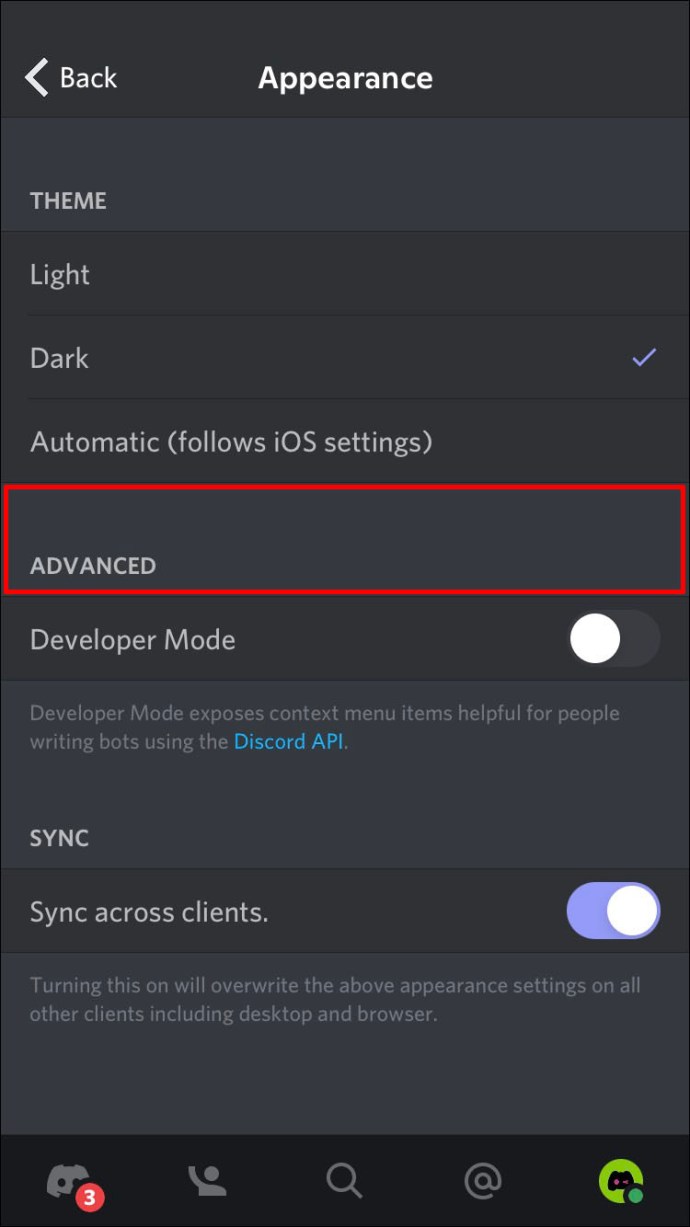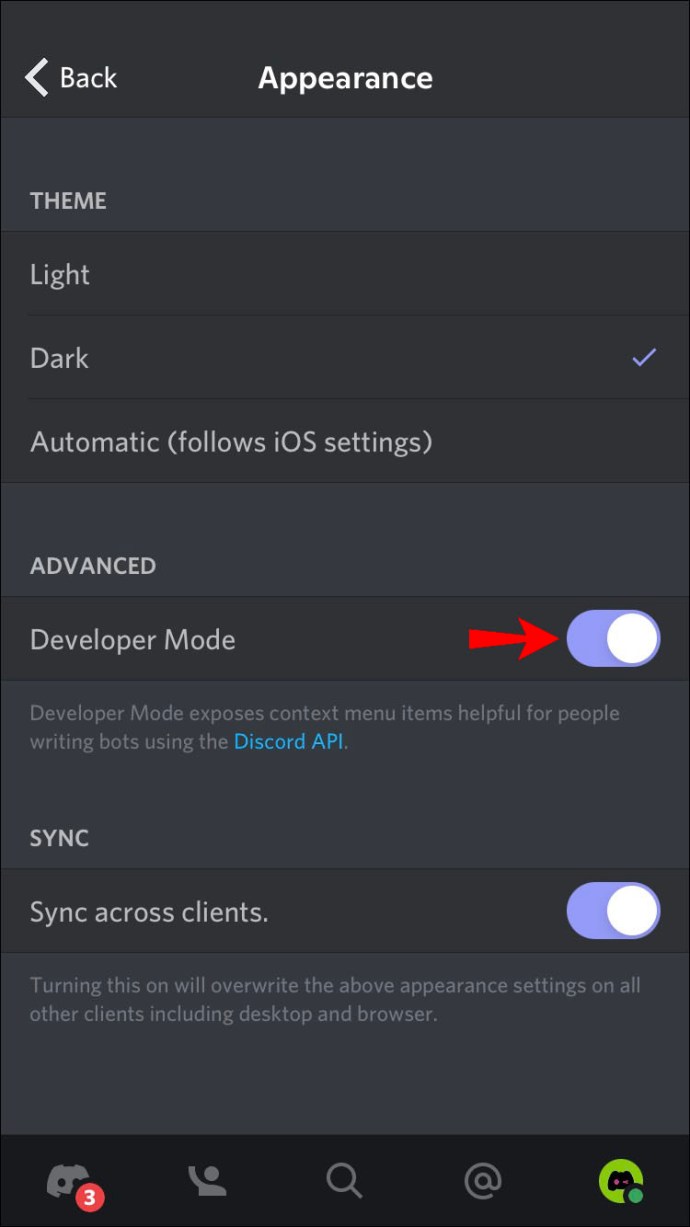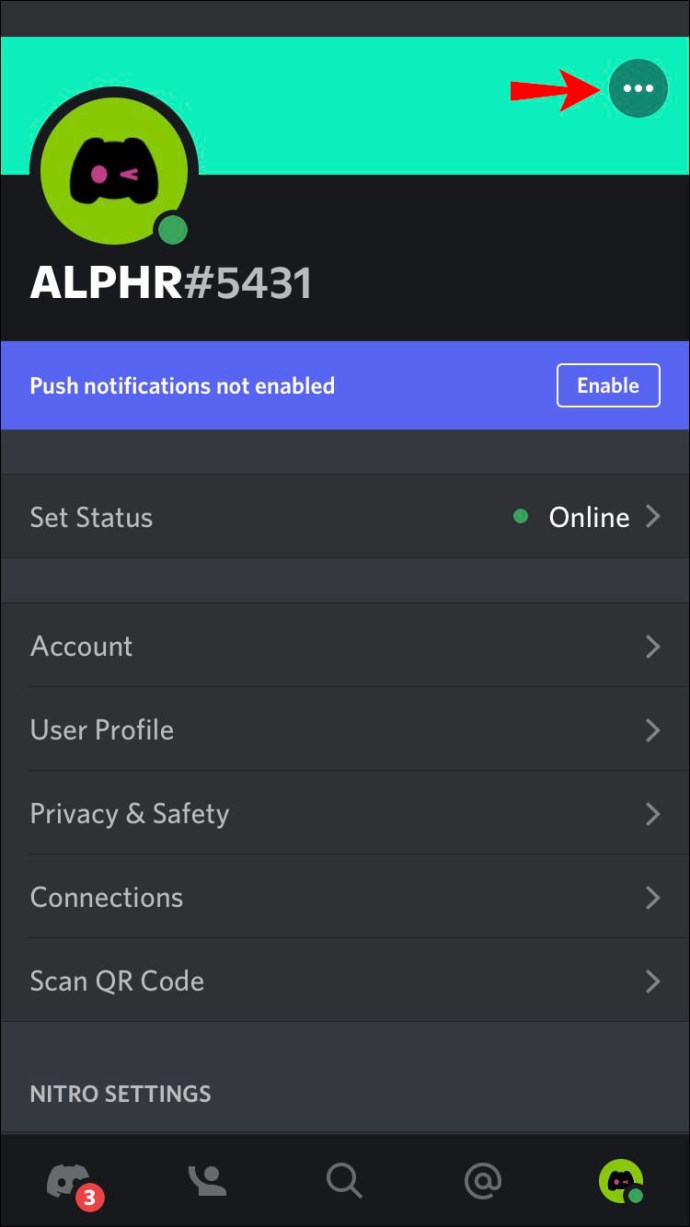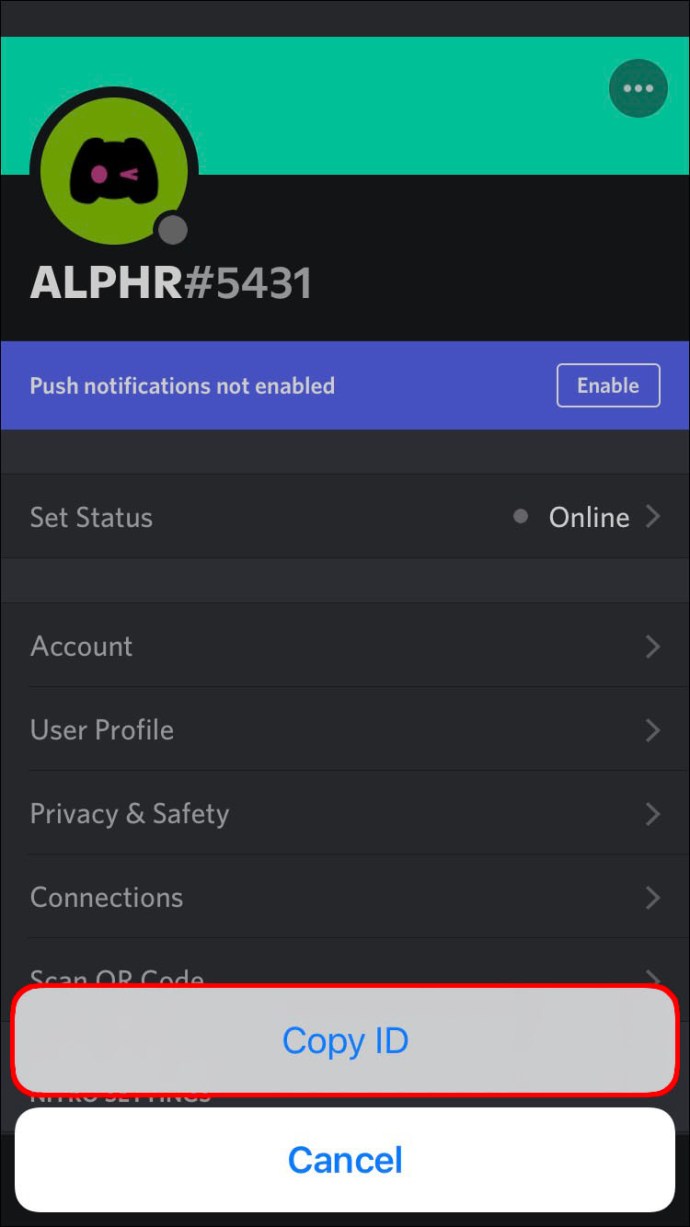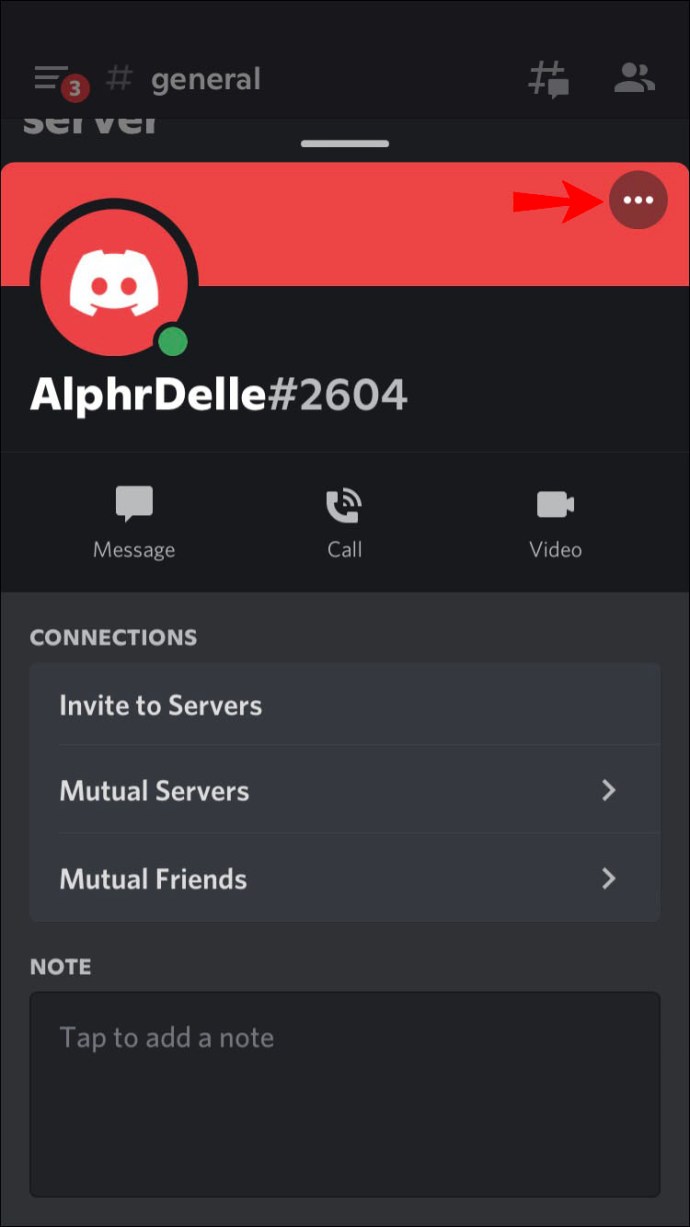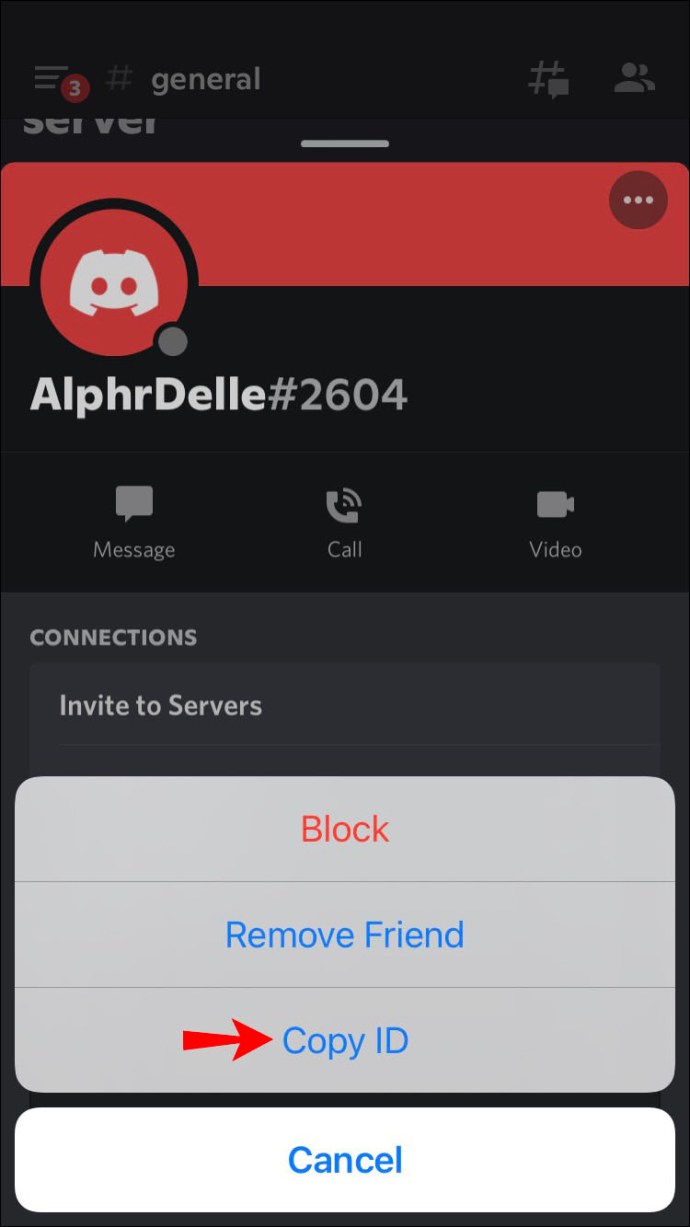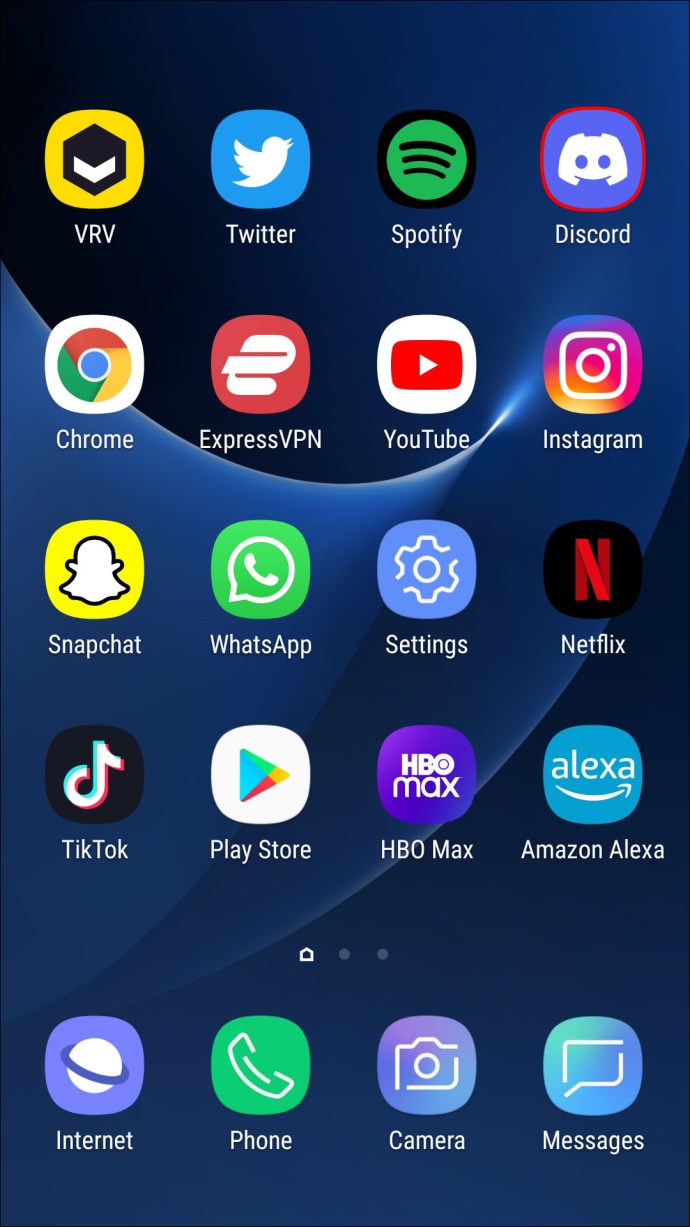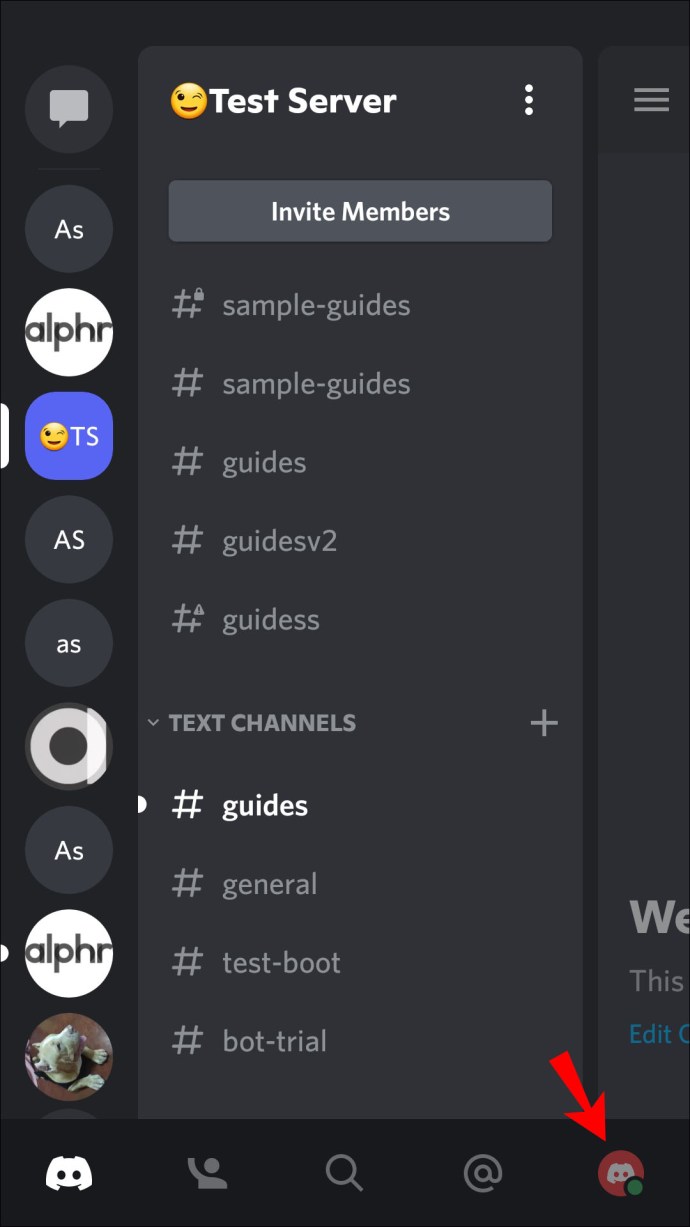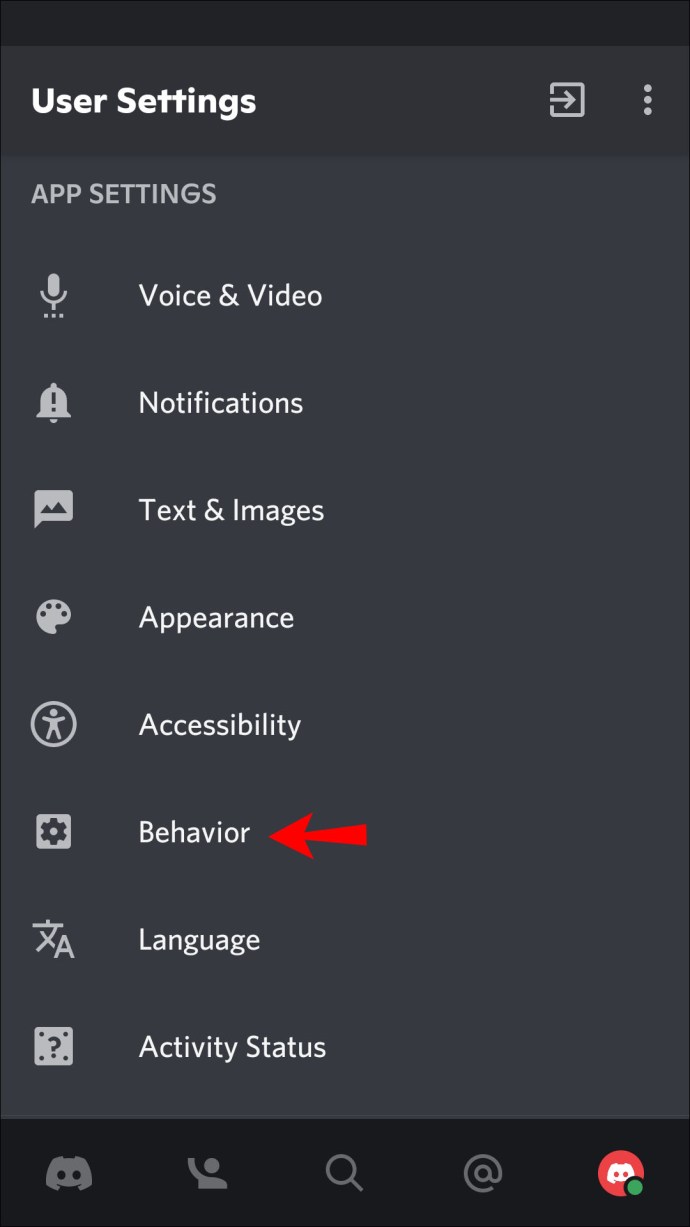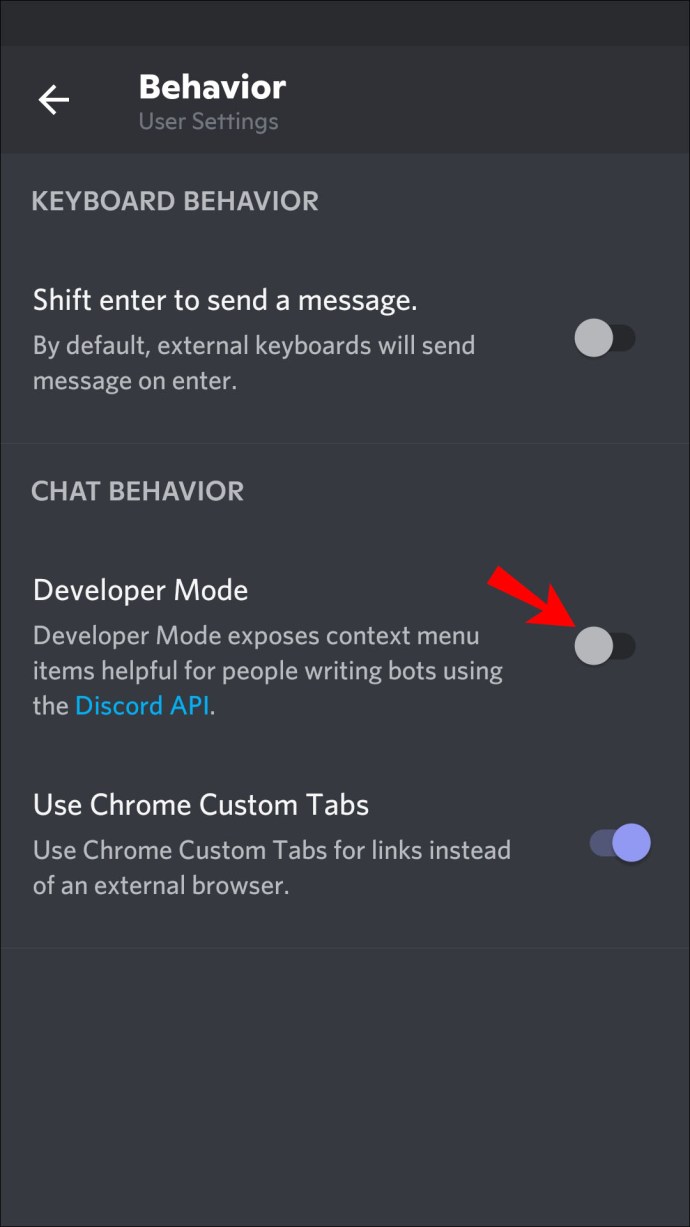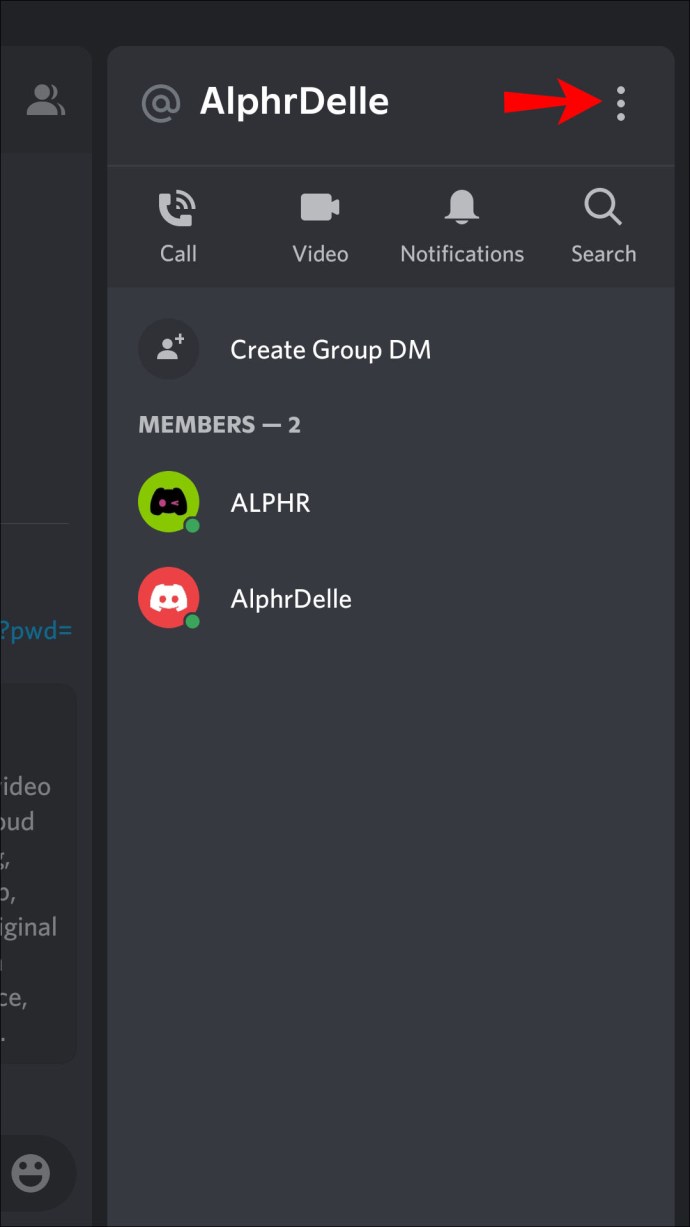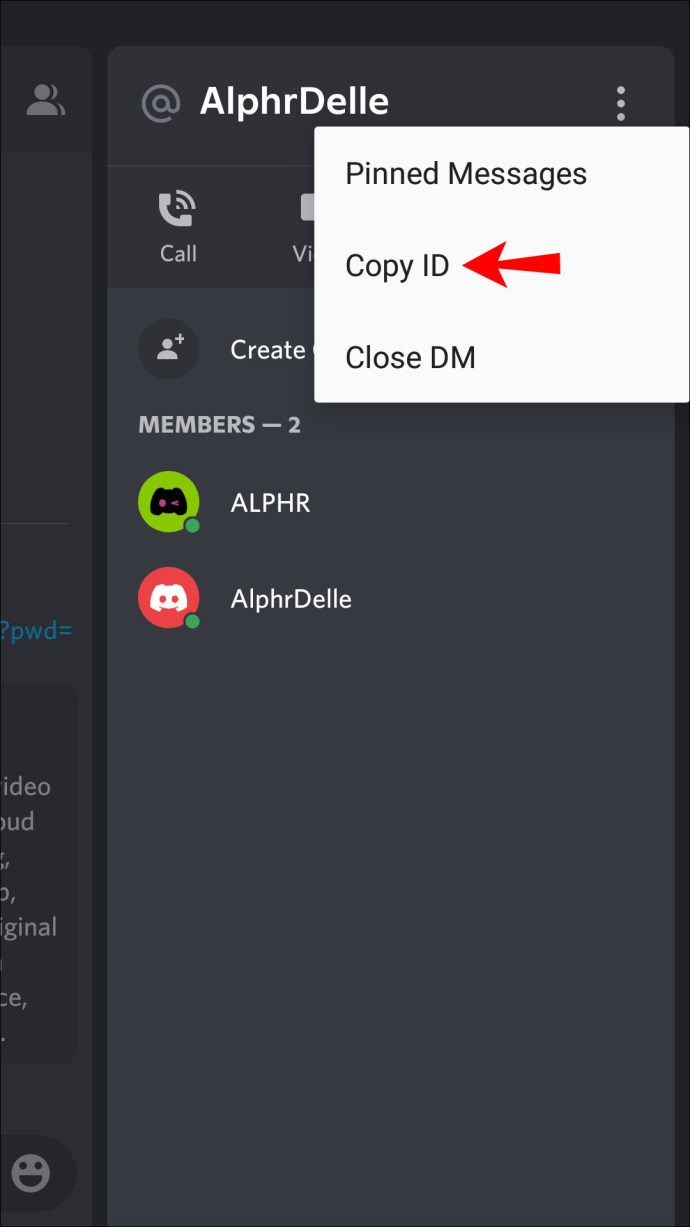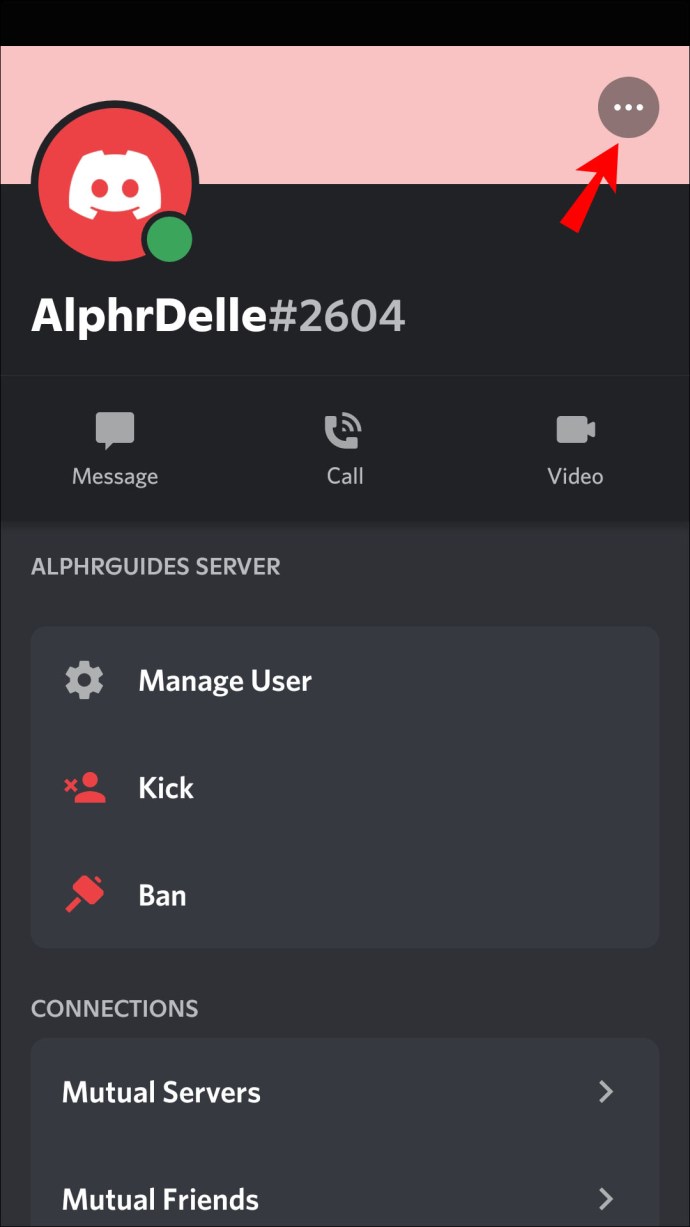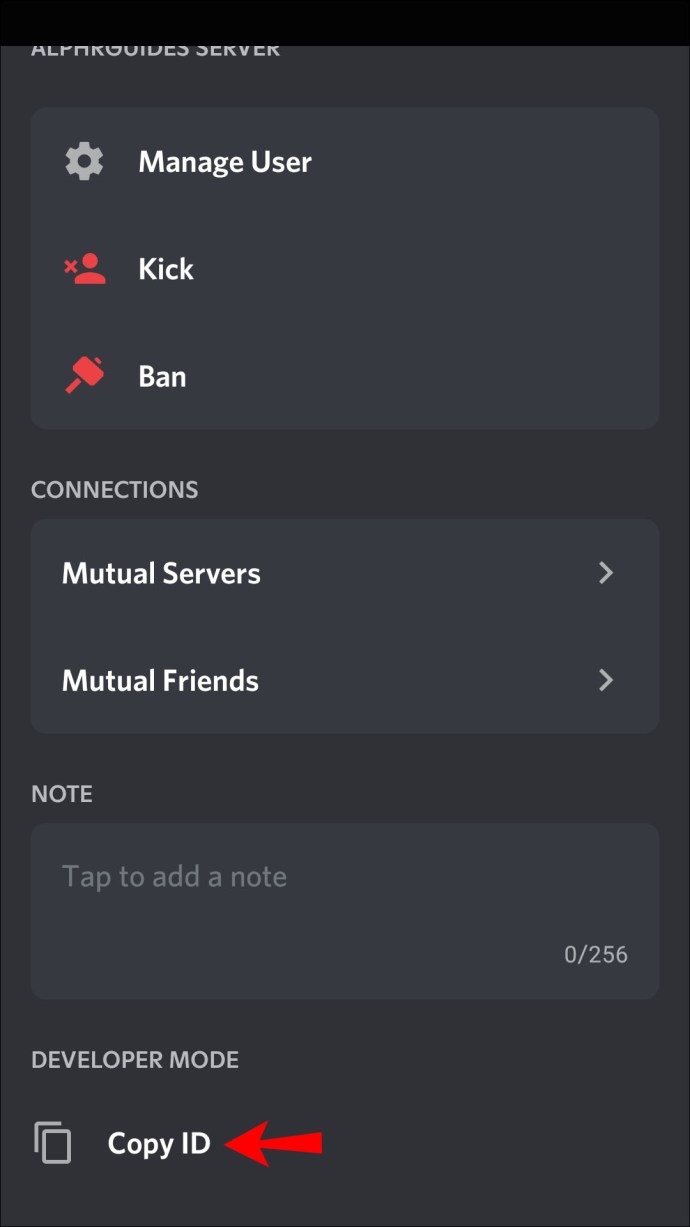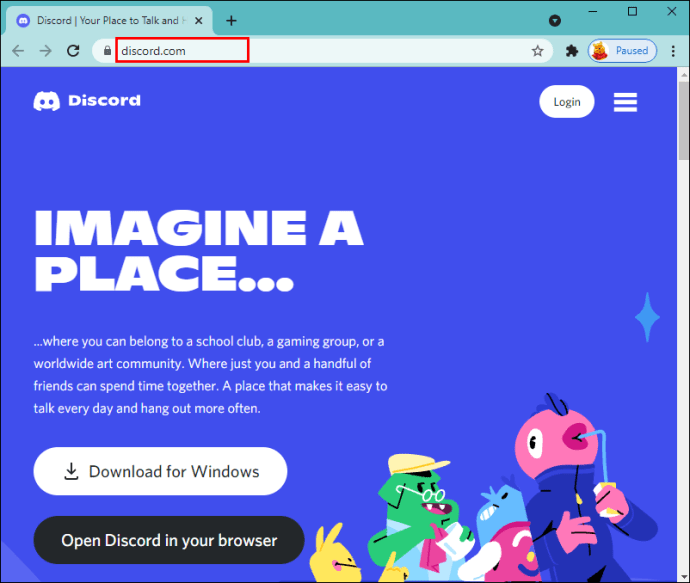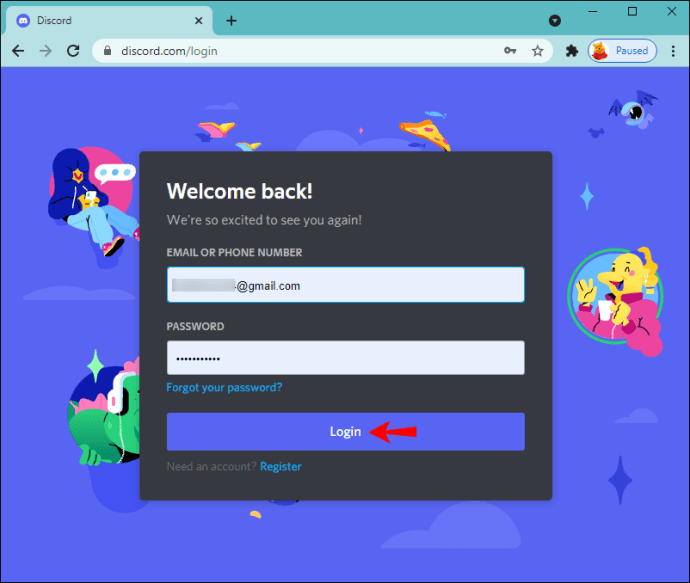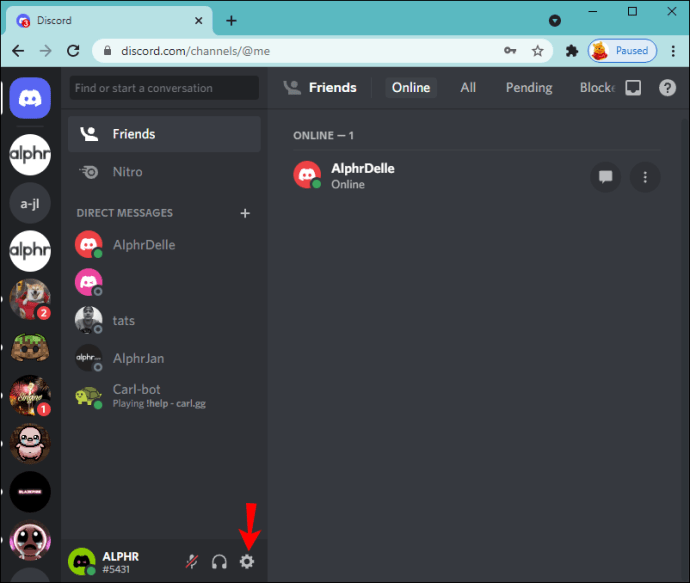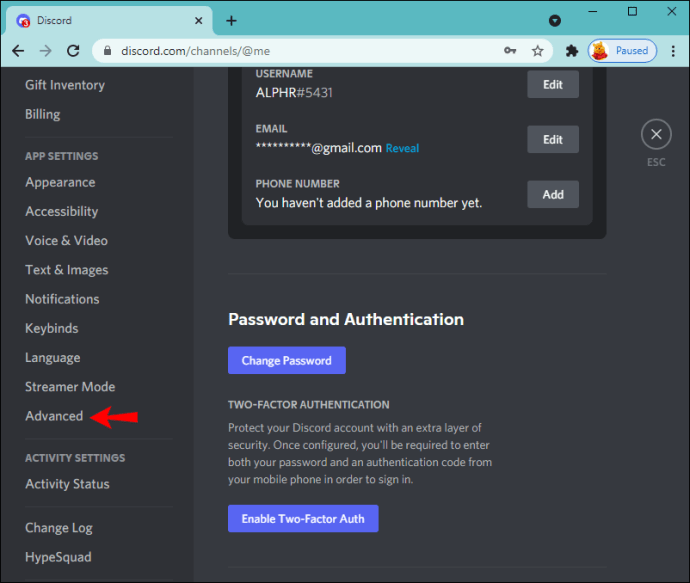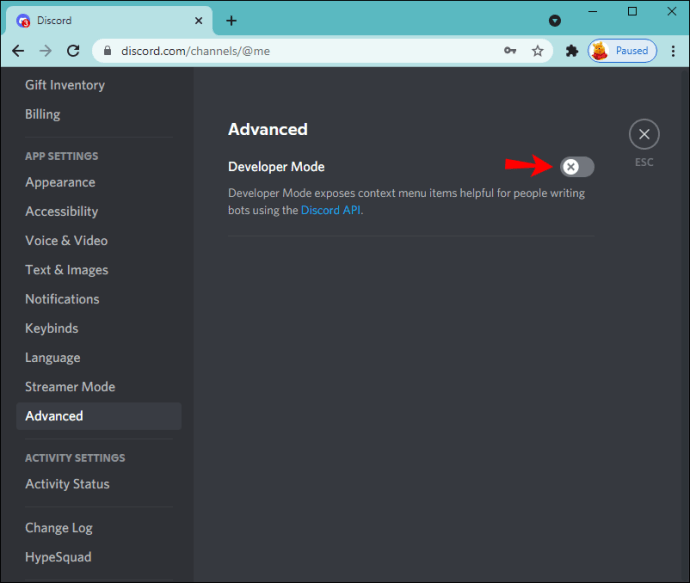تمام Discord صارفین، سرورز، چینلز اور پیغامات کے پاس منفرد ID نمبر ہوتے ہیں۔ آپ کسی بھی نمبر کو جانے بغیر ڈسکارڈ میں شامل ہو سکتے ہیں اور استعمال کر سکتے ہیں کیونکہ وہ عام طور پر صرف ڈویلپرز استعمال کرتے ہیں۔ مستقبل کی پروسیسنگ، حوالہ دینے، اور ممکنہ مسئلہ حل کرنے کے لیے سرگرمی لاگ بنانے کے لیے صارف IDs موجود ہیں۔

تاہم، ان تک پہنچنا مشکل ہوسکتا ہے۔ اگر آپ Discord میں User ID نمبر تلاش کرنے کا طریقہ سیکھنے میں دلچسپی رکھتے ہیں، تو ہم مدد کر سکتے ہیں۔ یہ مضمون اس بات پر بحث کرے گا کہ مختلف پلیٹ فارمز کا استعمال کرتے ہوئے ان کا پتہ لگانے کے لیے آپ کو کیا کرنے کی ضرورت ہے۔
آئی فون ایپ میں ڈسکارڈ یوزر آئی ڈی کیسے تلاش کریں۔
ہر صارف ID منفرد ہے اور 18 ہندسوں پر مشتمل ہے۔ آئی فون ایپ کا استعمال کرتے ہوئے ڈسکارڈ یوزر آئی ڈی تلاش کرنا مشکل نہیں ہے لیکن آپ کو پہلے ڈیولپر موڈ کو فعال کرنے کی ضرورت ہے۔
ڈیولپر موڈ کو فعال کرنے کے لیے نیچے دی گئی ہدایات پر عمل کریں:
- Discord ایپ کھولیں۔
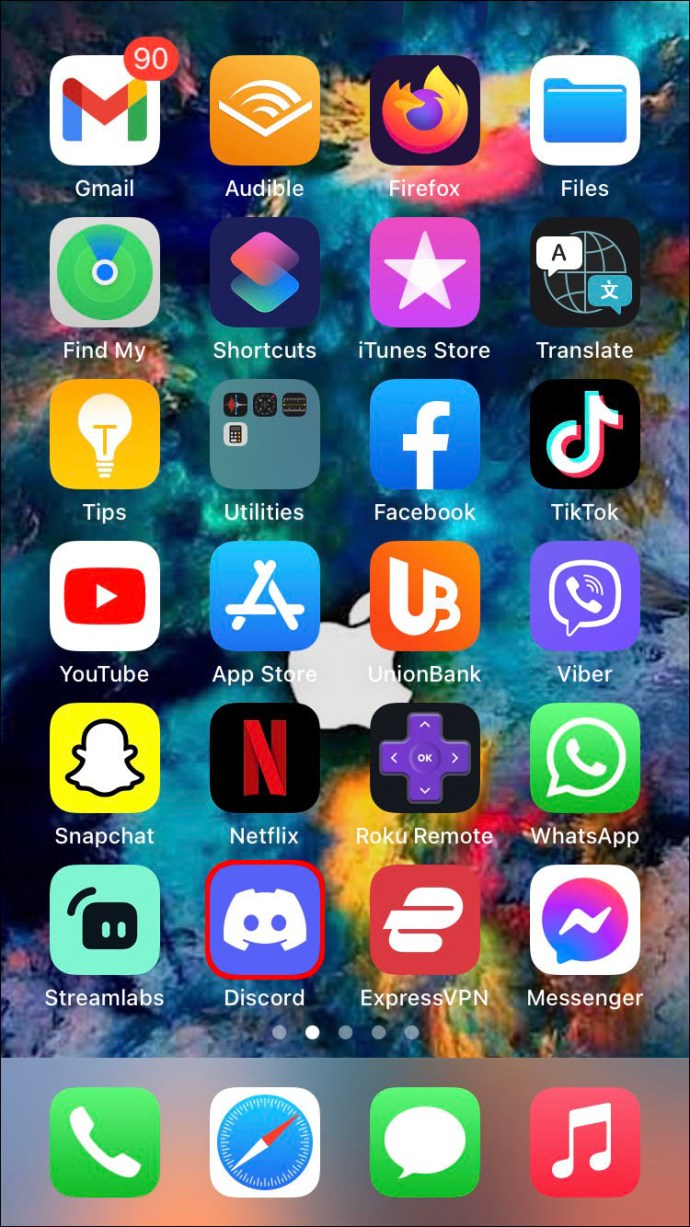
- صارف کی ترتیبات تک رسائی حاصل کرنے کے لیے اپنی پروفائل تصویر کو تھپتھپائیں۔
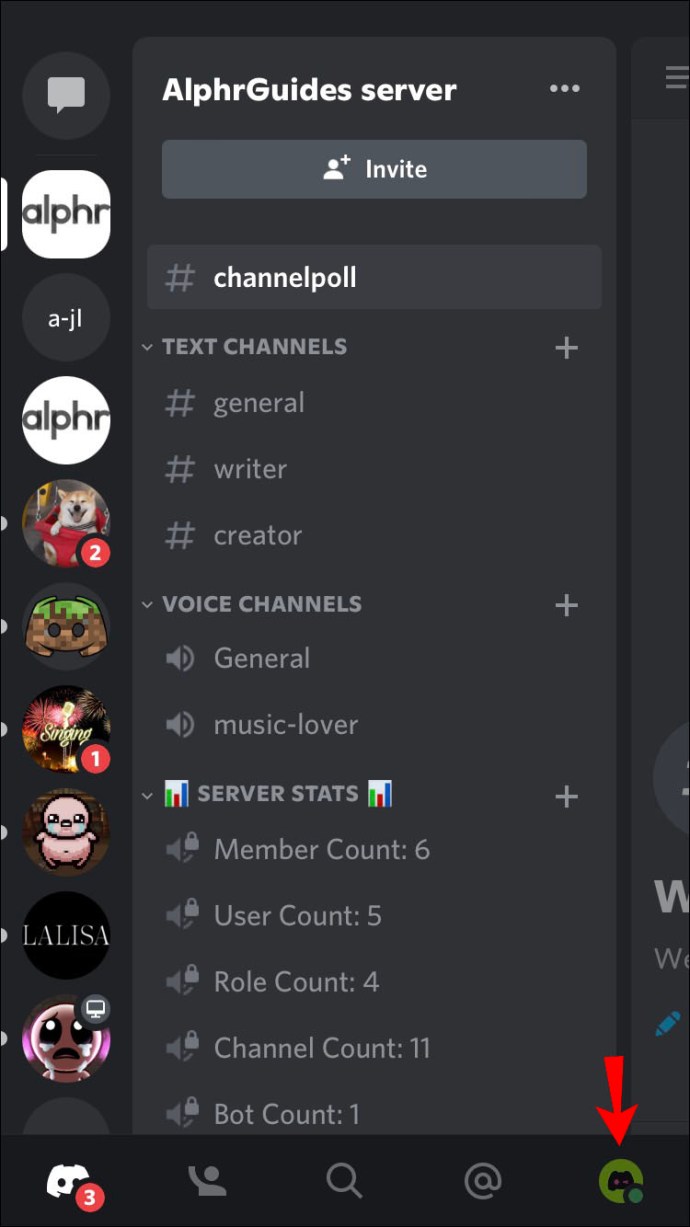
- "ظاہر" کو تھپتھپائیں۔
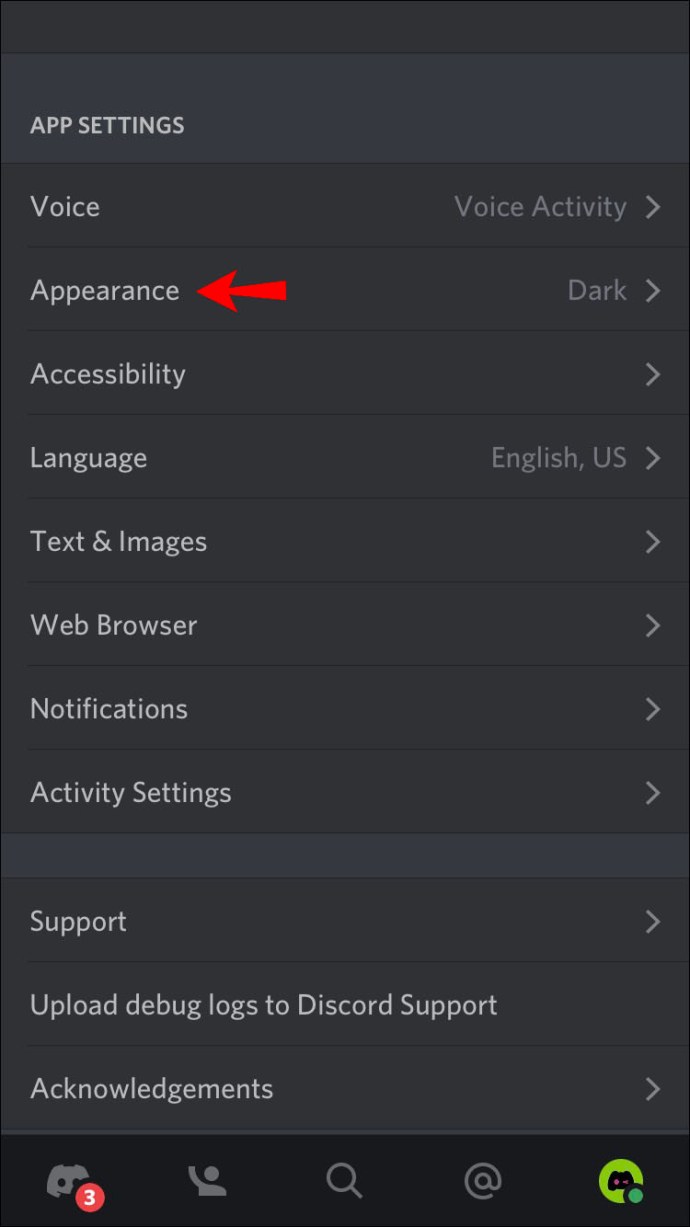
- "ایڈوانسڈ" کو تھپتھپائیں۔
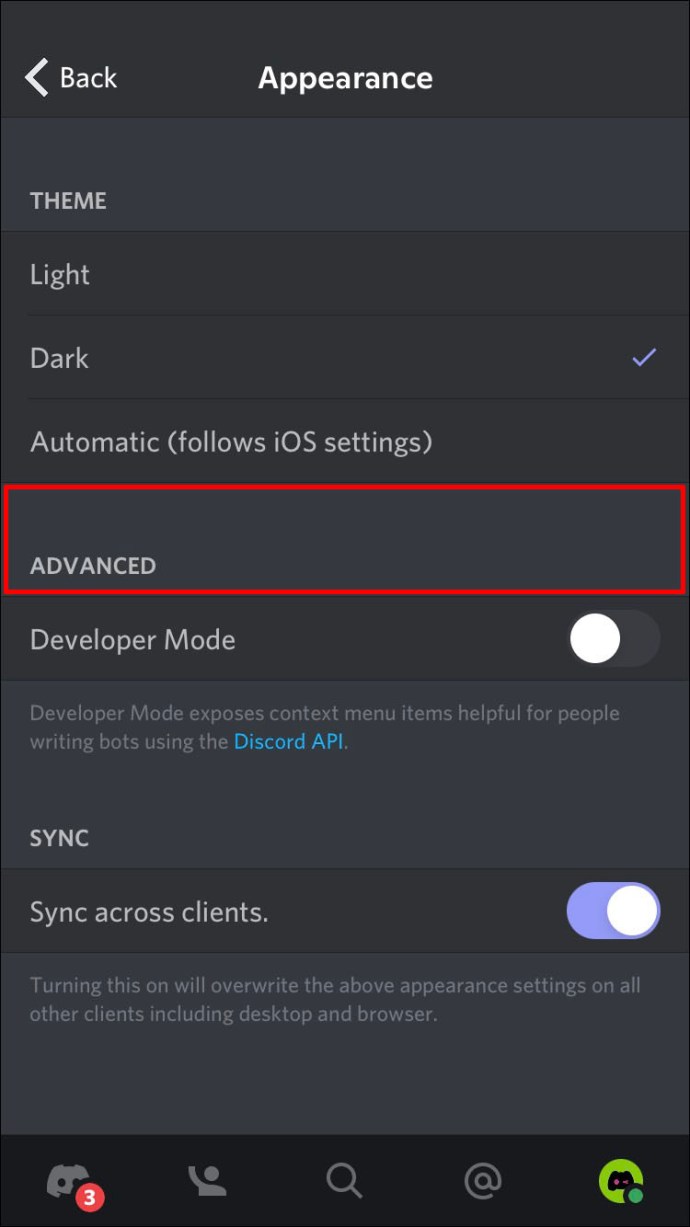
- "ڈیولپر موڈ" کے آگے ٹوگل بٹن کو سوئچ کریں۔
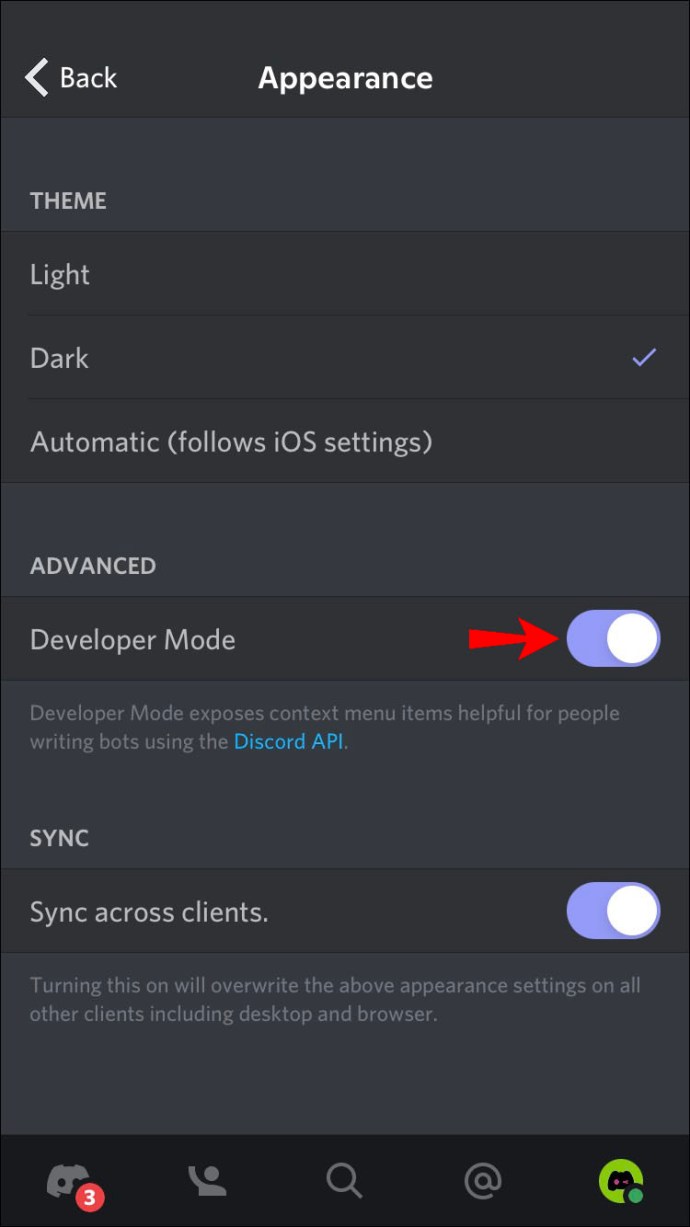
اب جب کہ آپ نے ڈیولپر موڈ کو فعال کر دیا ہے، Discord User ID تلاش کرنے کے لیے ان اقدامات پر عمل کریں:
- صارف کے پروفائل پر جائیں اور تین نقطوں کو دبائیں۔
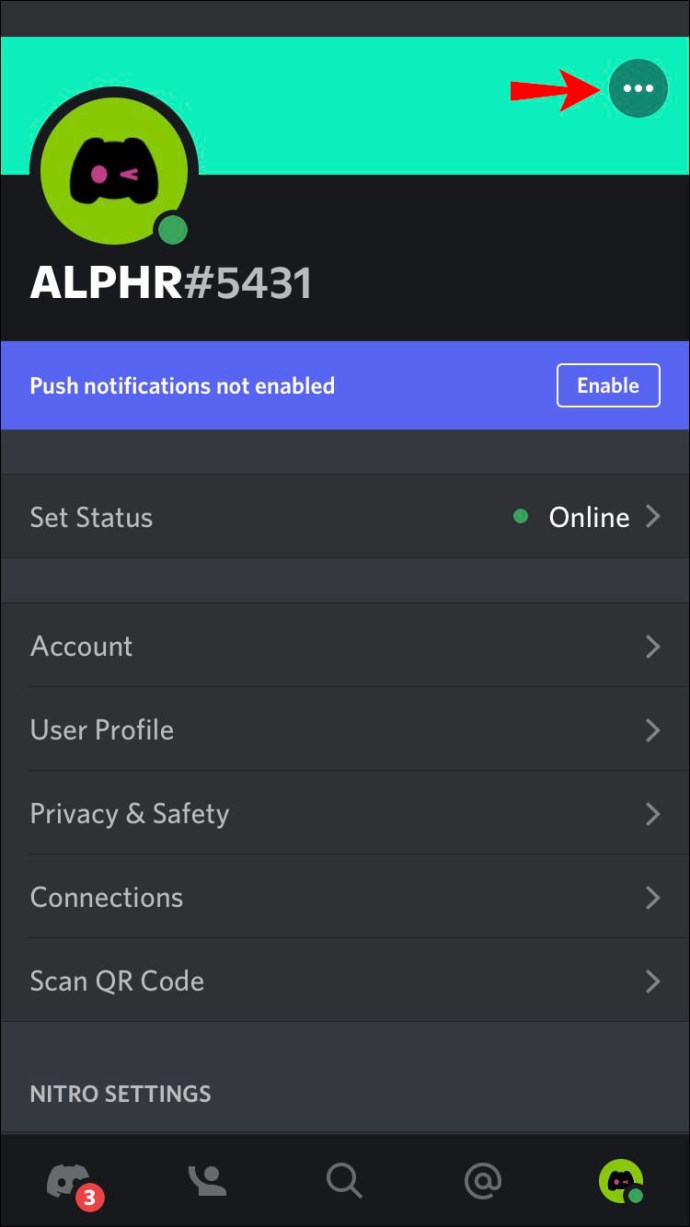
- "کاپی ID" دبائیں
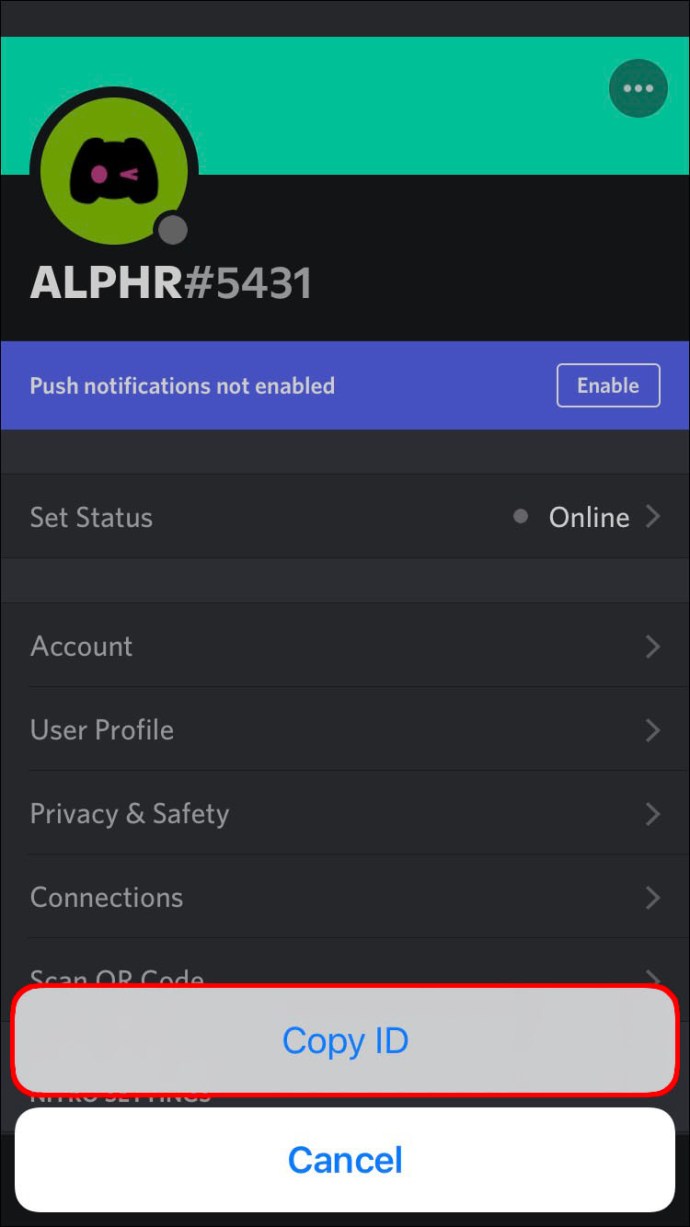
متبادل طور پر، آپ ان اقدامات کو استعمال کر سکتے ہیں:
- سرور تک رسائی حاصل کریں۔
- صارف کو تلاش کریں اور ان کے پروفائل پر جائیں۔
- تین نقطوں کو تھپتھپائیں۔
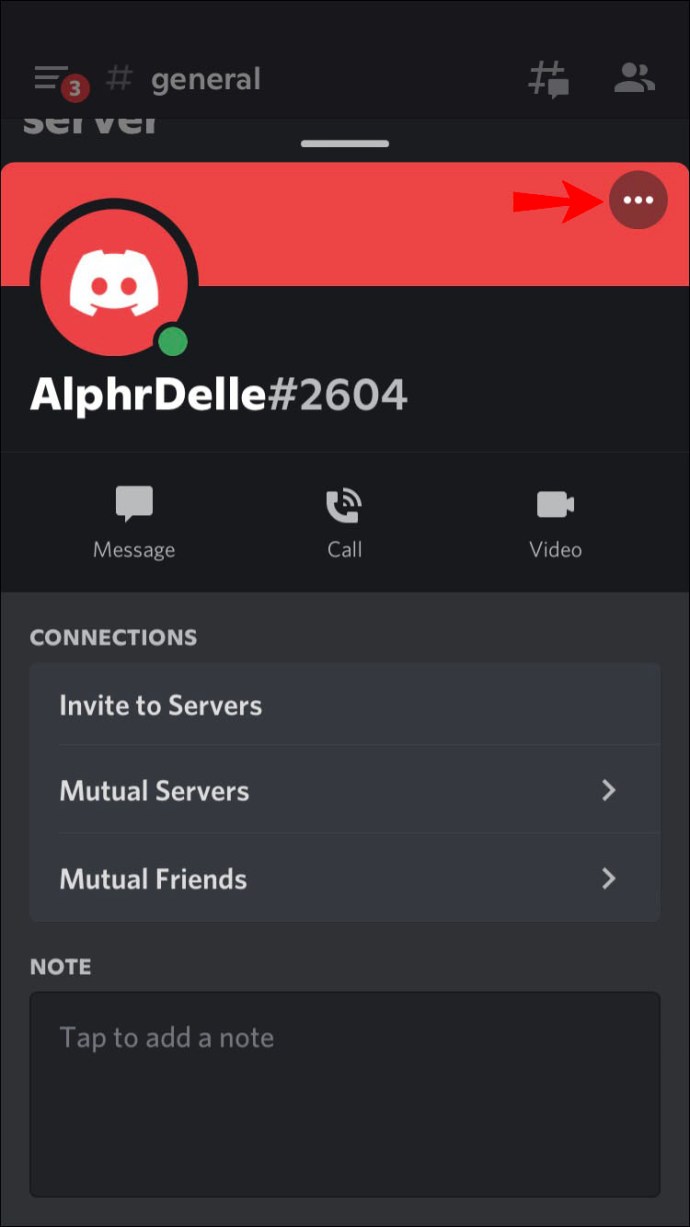
- "کاپی ID" کو تھپتھپائیں۔
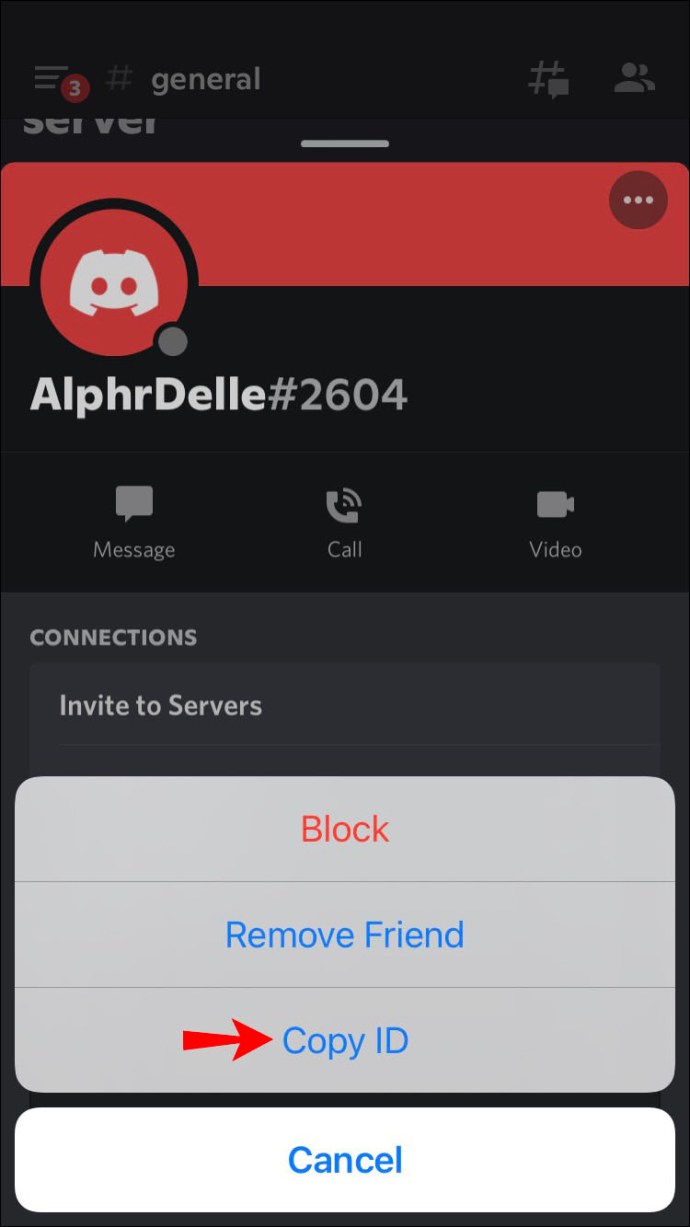
اینڈرائیڈ ایپ میں ڈسکارڈ یوزر آئی ڈی کیسے تلاش کریں۔
اگر آپ کسی مخصوص صارف کا منفرد نمبر جاننا چاہتے ہیں اور آپ کے پاس اینڈرائیڈ ڈیوائس ہے تو آپ کو یہ کرنا ہے:
پہلا قدم ڈیولپر موڈ کو فعال کرنا ہے۔ اسے کرنے کا طریقہ یہاں ہے:
- Discord ایپ کھولیں۔
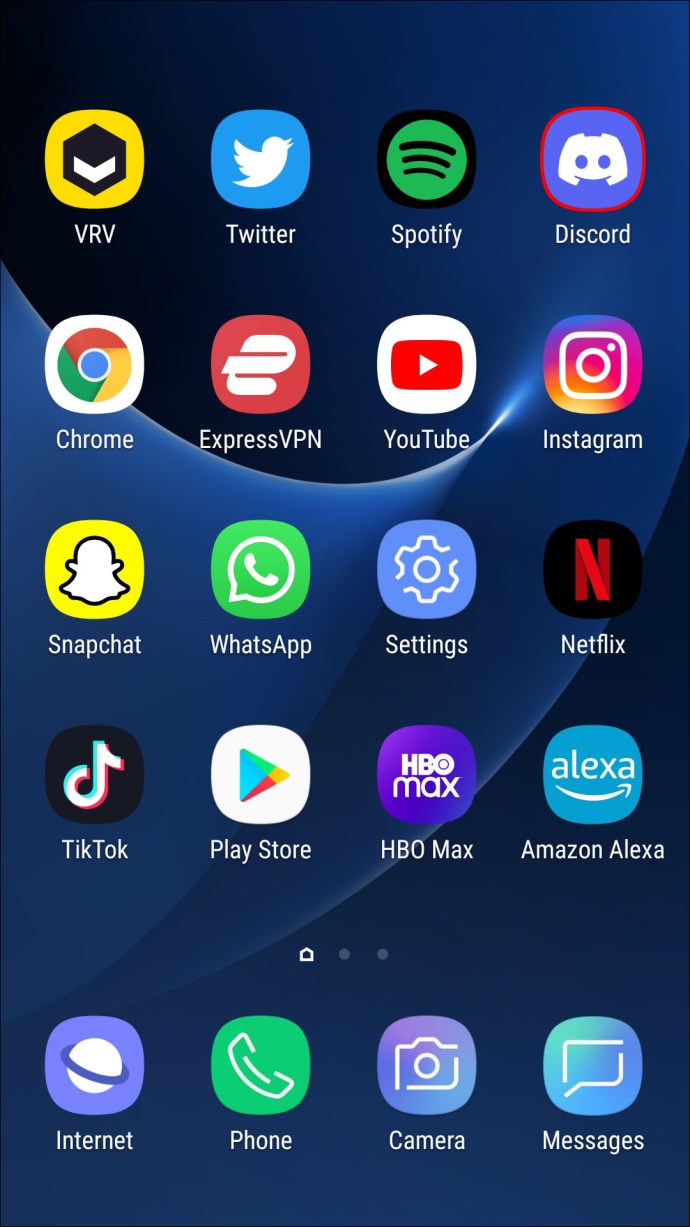
- صارف کی ترتیبات تک رسائی کے لیے اپنا اوتار منتخب کریں۔
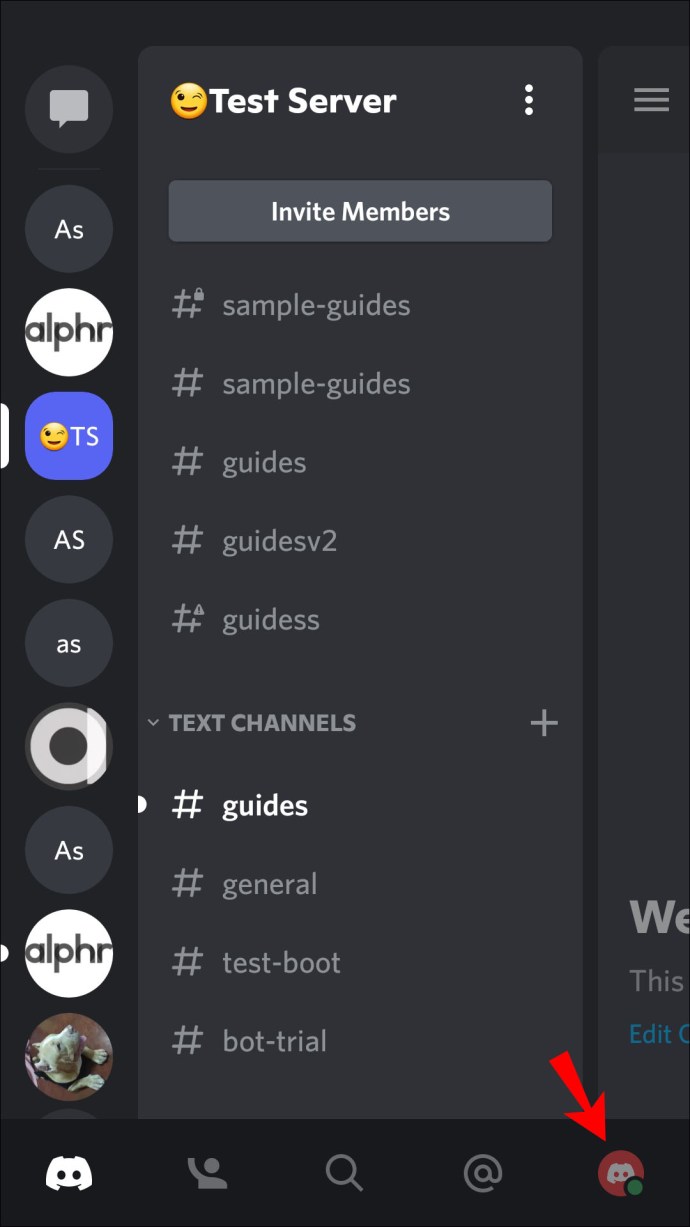
- "ایپ کی ترتیبات" کے تحت "رویہ" کو تھپتھپائیں۔
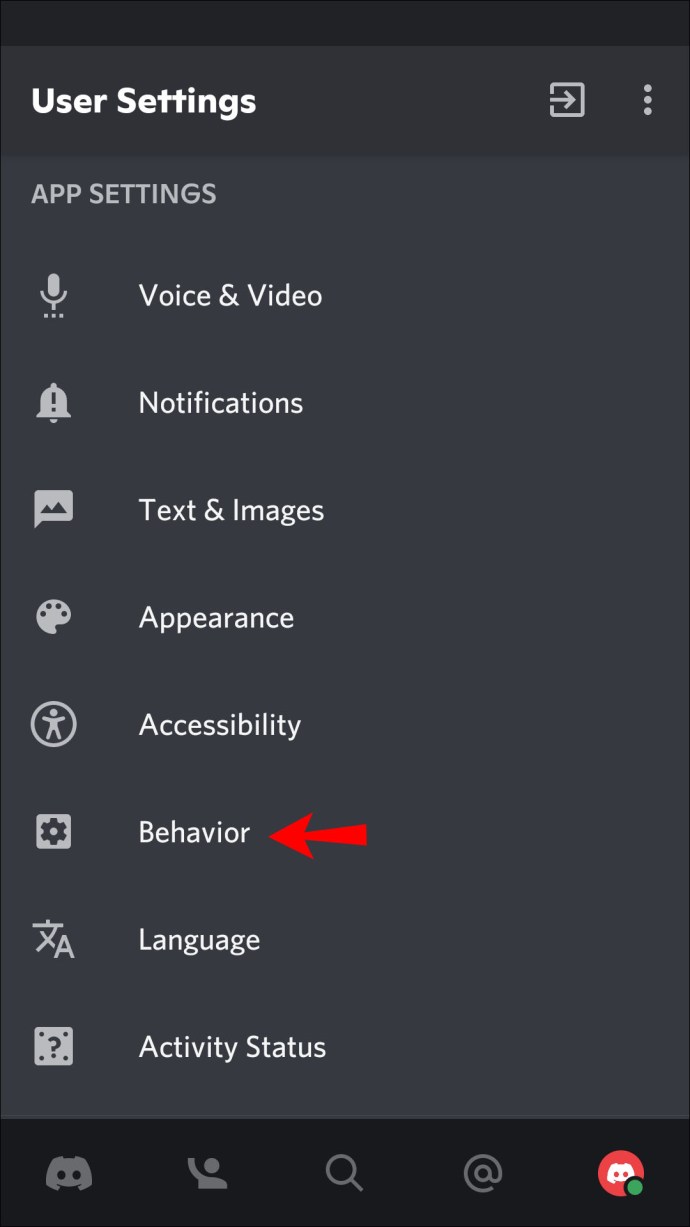
- "ڈیولپر موڈ" کے آگے ٹوگل سوئچ کریں۔
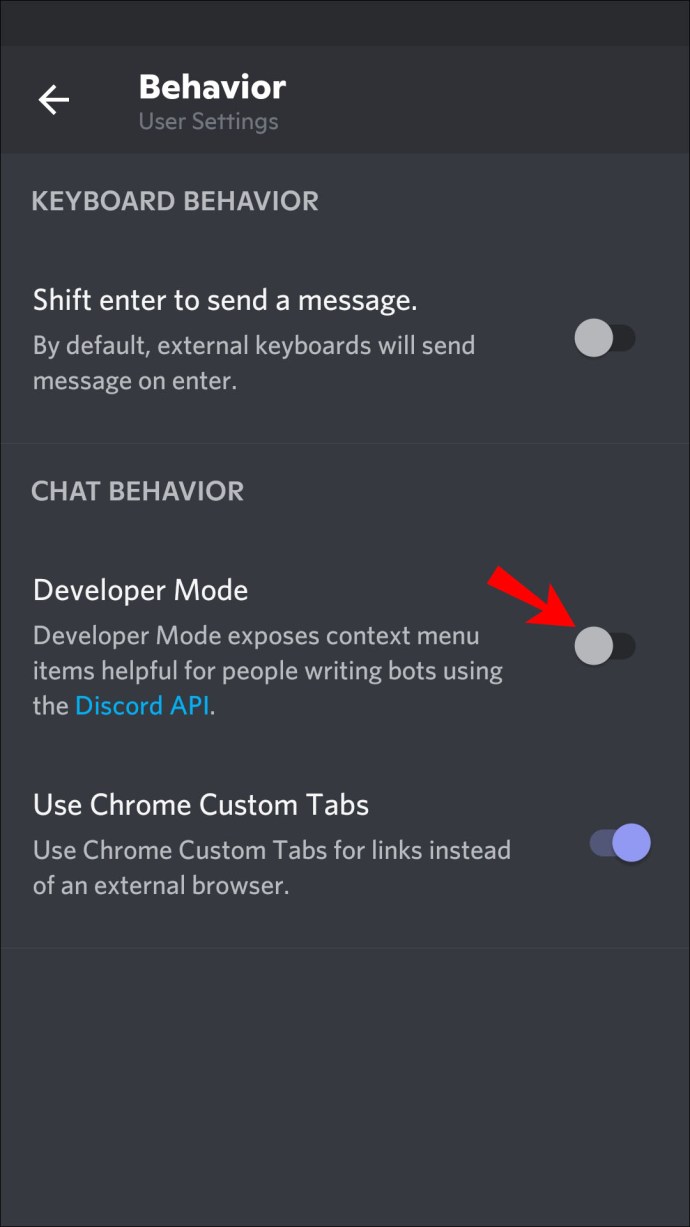
اب Discord User ID تلاش کرنے کے لیے ان ہدایات پر عمل کریں:
- صارف کا نام تلاش کریں، پروفائل پر جائیں، اور تین نقطوں کو دبائیں۔
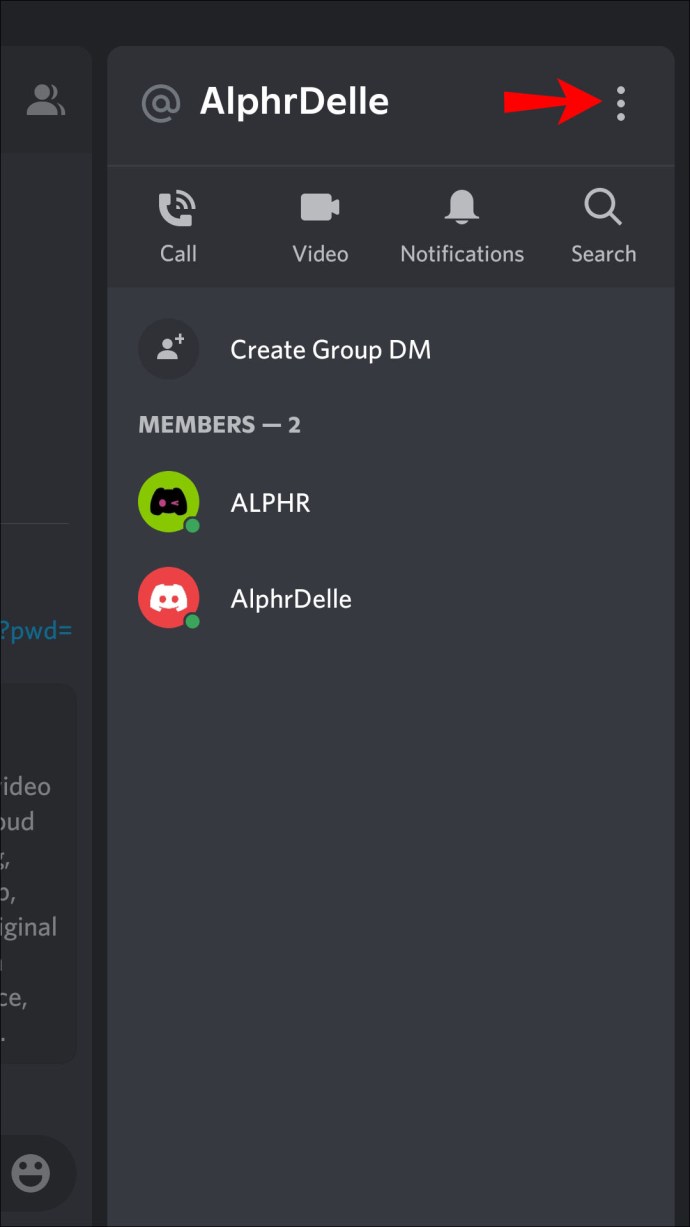
- "کاپی ID" کو تھپتھپائیں۔
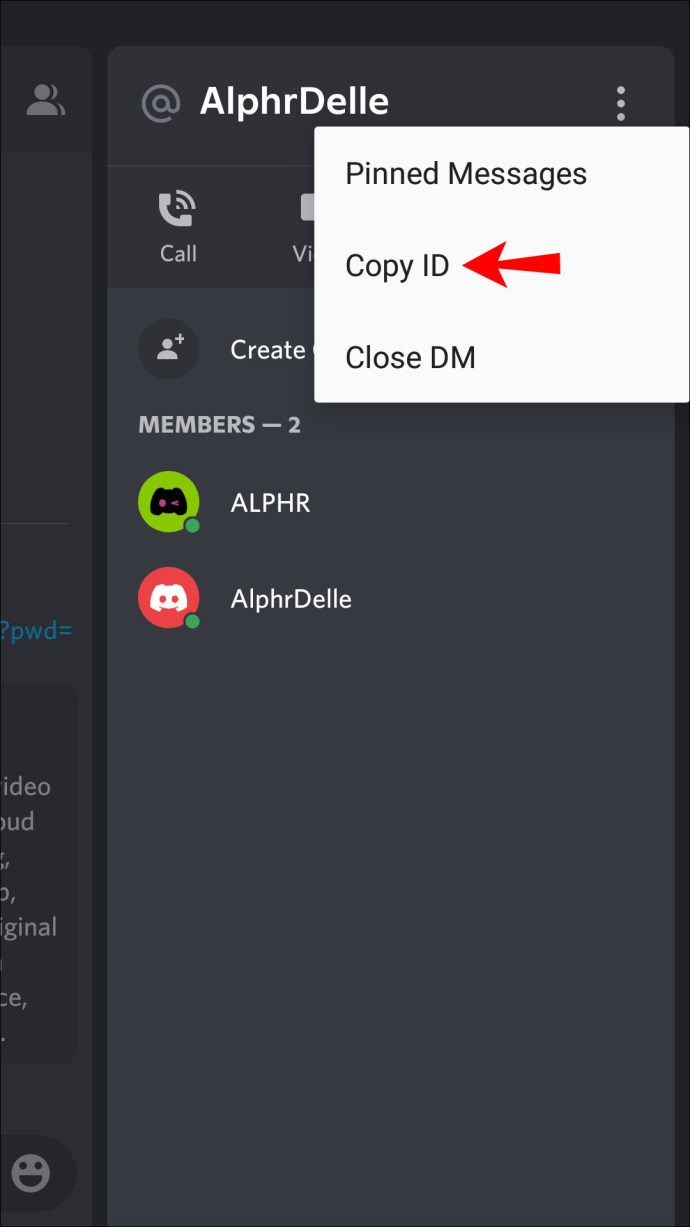
آپ یہ ہدایات بھی استعمال کر سکتے ہیں:
- سرور پر جائیں۔
- صارف کا نام تلاش کریں اور ان کا پروفائل دیکھیں۔
- تین نقطوں کو تھپتھپائیں۔
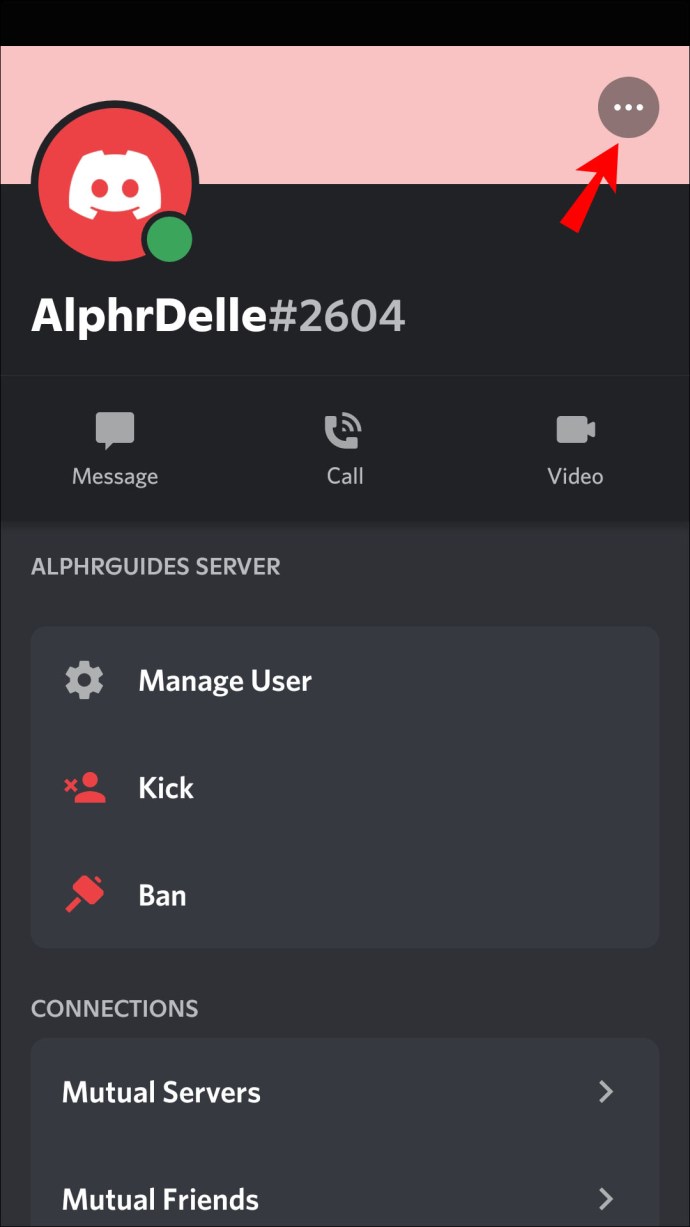
- "کاپی ID" کو منتخب کریں۔
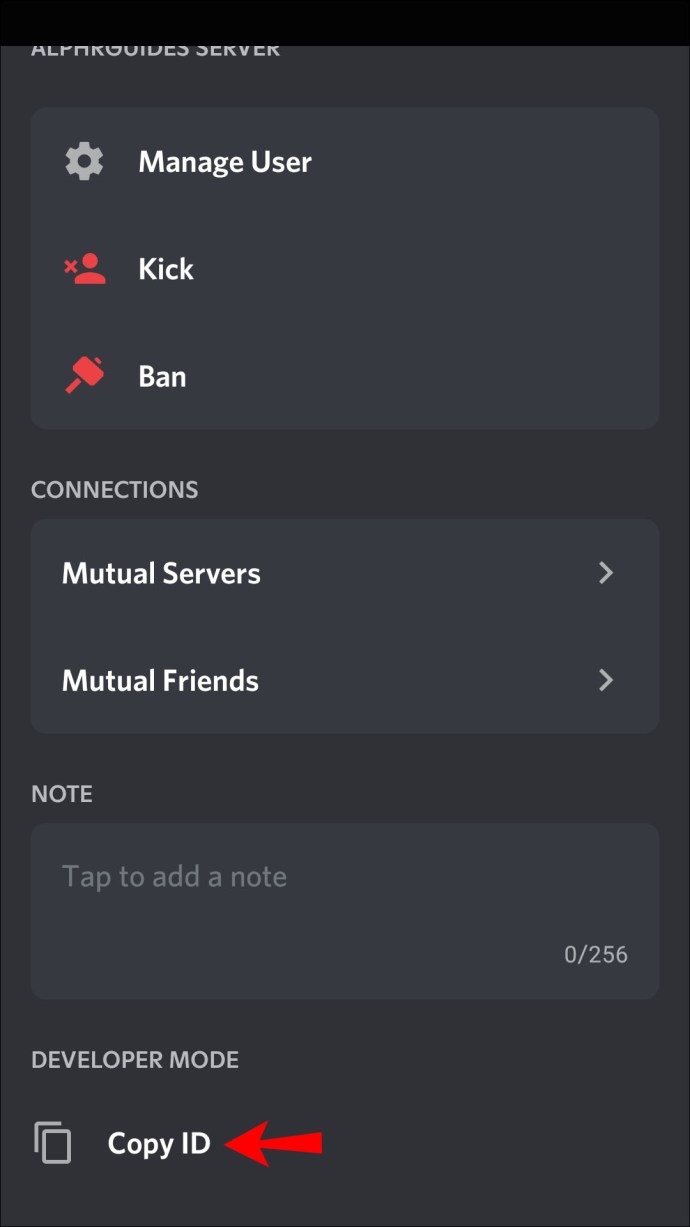
پی سی پر ڈسکارڈ یوزر آئی ڈی کیسے تلاش کریں۔
بہت سے لوگ پی سی پر اس کی بڑی اسکرین اور آسان نیویگیشن کی وجہ سے ڈسکارڈ کو استعمال کرنے کو ترجیح دیتے ہیں۔ اگر آپ ان میں سے ایک ہیں اور Discord User ID تلاش کرنا چاہتے ہیں، تو آپ کو یہ کرنے کی ضرورت ہے:
سب سے پہلے، آپ کو ڈیولپر موڈ کو فعال کرنے کی ضرورت ہوگی:
- اپنا براؤزر کھولیں اور Discord ویب سائٹ دیکھیں یا ڈیسک ٹاپ ایپ کھولیں۔
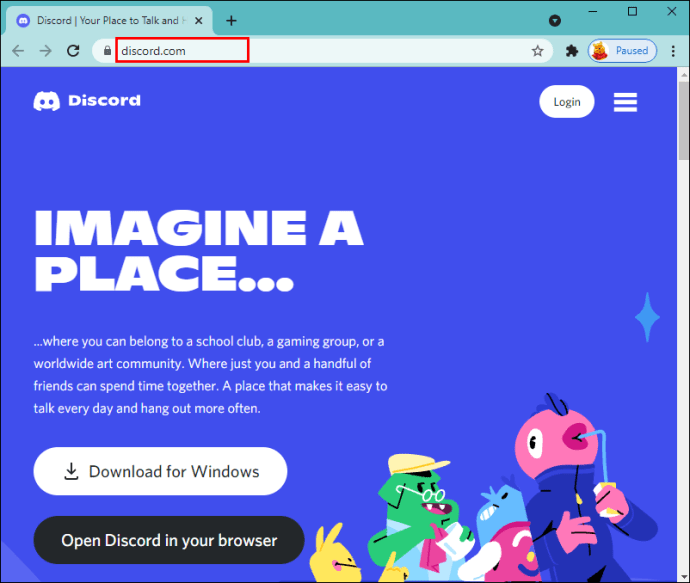
- اگر کہا جائے تو اپنے اکاؤنٹ میں لاگ ان کریں۔
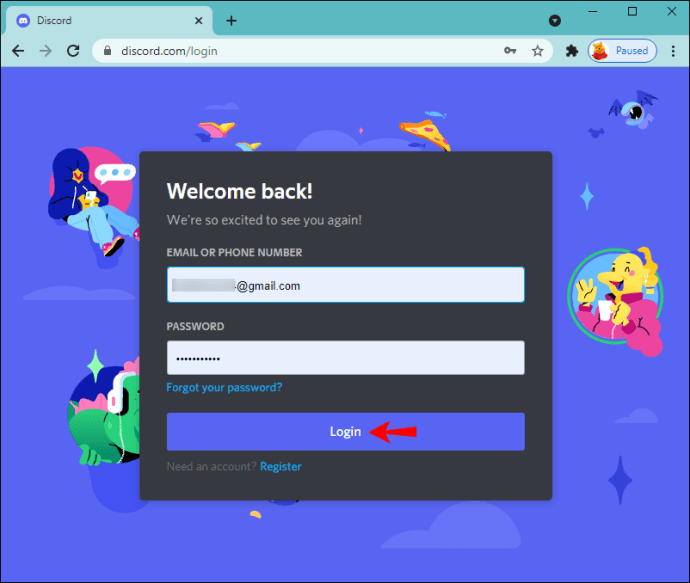
- صارف کی ترتیبات تک رسائی کے لیے اپنے نام کے ساتھ والے گیئر آئیکن کو دبائیں۔
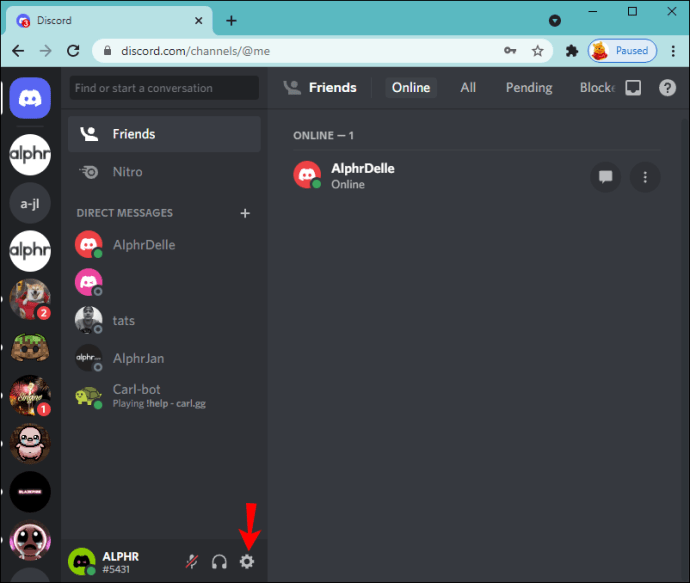
- "ایپ کی ترتیبات" کے تحت "ایڈوانسڈ" کو منتخب کریں۔
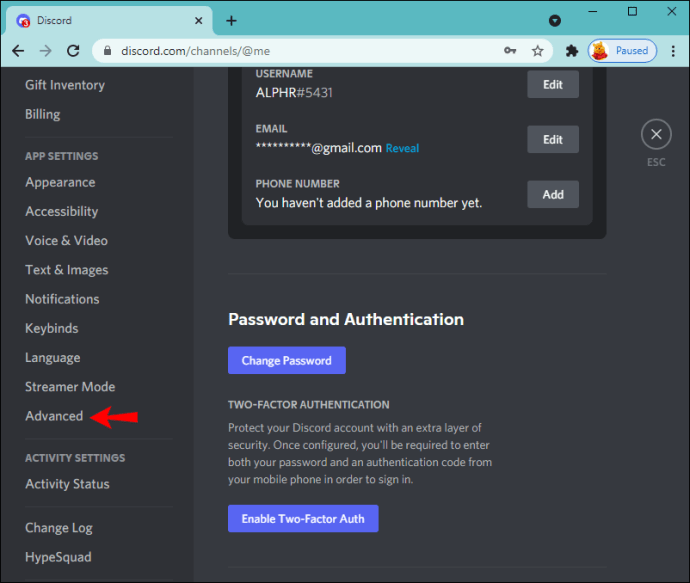
- "ڈیولپر موڈ" کے آگے ٹوگل بٹن کو سوئچ کریں۔
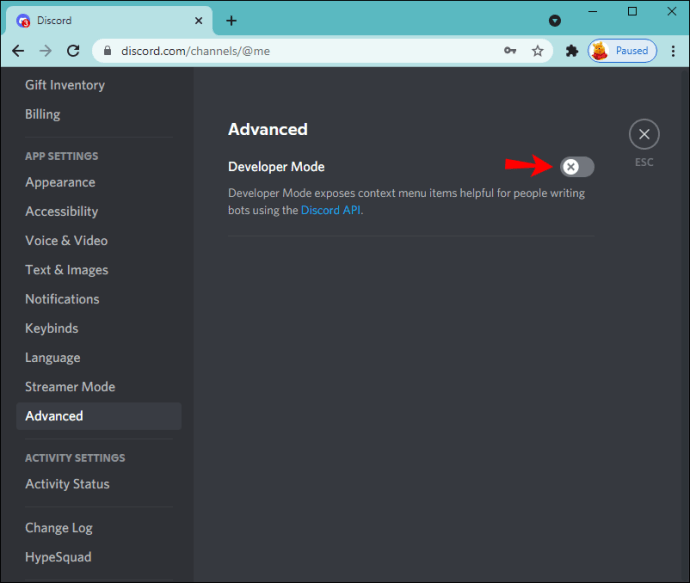
اسے فعال کرنے کے بعد، صارف کی شناخت تلاش کرنے کے لیے ان ہدایات پر عمل کریں:
- کسی چینل پر جائیں۔

- وہ صارف تلاش کریں جس میں آپ دلچسپی رکھتے ہیں اور نام پر دائیں کلک کریں۔
- "کاپی ID" دبائیں

اضافی سوالات
میں اپنی یوزر آئی ڈی کیسے تلاش کروں؟
PC صارفین ذیل میں دی گئی ہدایات پر عمل کر کے اپنا Discord User ID تلاش کر سکتے ہیں۔
سب سے پہلے، آپ کو ڈیولپر موڈ کو فعال کرنے کی ضرورت ہے:
1. اپنا براؤزر لانچ کریں اور Discord ویب سائٹ پر جائیں یا ڈیسک ٹاپ ایپ کھولیں۔
2. اپنے اکاؤنٹ میں لاگ ان کریں۔
3. صارف کی ترتیبات تک رسائی حاصل کرنے کے لیے اپنے نام کے ساتھ موجود گیئر آئیکن کو منتخب کریں۔
4. "ایپ کی ترتیبات" کے تحت "ایڈوانسڈ" کو منتخب کریں۔
5۔ "ڈیولپر موڈ" کے آگے ٹوگل سوئچ کریں۔
اب آپ اپنا یوزر آئی ڈی تلاش کر سکتے ہیں:
1. نیچے بائیں کونے میں گیئر آئیکن کو منتخب کریں۔
2. اپنے صارف نام کے آگے تین نقطوں کو دبائیں۔
3. "کاپی ID" کو دبائیں
(ID) ڈسکارڈ کے منفرد نمبروں کی تصدیق کریں۔
Discord میں تمام صارفین کے پاس اپنی منفرد 18 ہندسوں والی نمبر ID ہے۔ سروس ان نمبروں کو آسان حوالہ اور مسئلہ حل کرنے کے لیے استعمال کرتی ہے، اور آپ ان کو جانے بغیر Discord استعمال کر سکتے ہیں۔ اگر آپ کو کبھی اپنی یا کسی اور کی یوزر آئی ڈی تلاش کرنے کی ضرورت ہو، تو آپ اسے صرف چند مراحل میں کر سکتے ہیں۔ اسے بازیافت کرنے کی کوشش کرنے سے پہلے، یقینی بنائیں کہ آپ ڈیولپر موڈ کو فعال کرتے ہیں۔
کیا آپ جانتے ہیں کہ Discord ہر صارف کے لیے مختلف نمبر استعمال کرتا ہے؟ کیا آپ اپنے فون یا کمپیوٹر پر Discord استعمال کرنا پسند کرتے ہیں؟ ذیل میں تبصرے کے سیکشن میں ہمیں بتائیں۔